Page 1

1
Préface
Tablette tactile
Manuel d’utilisation
Page 2
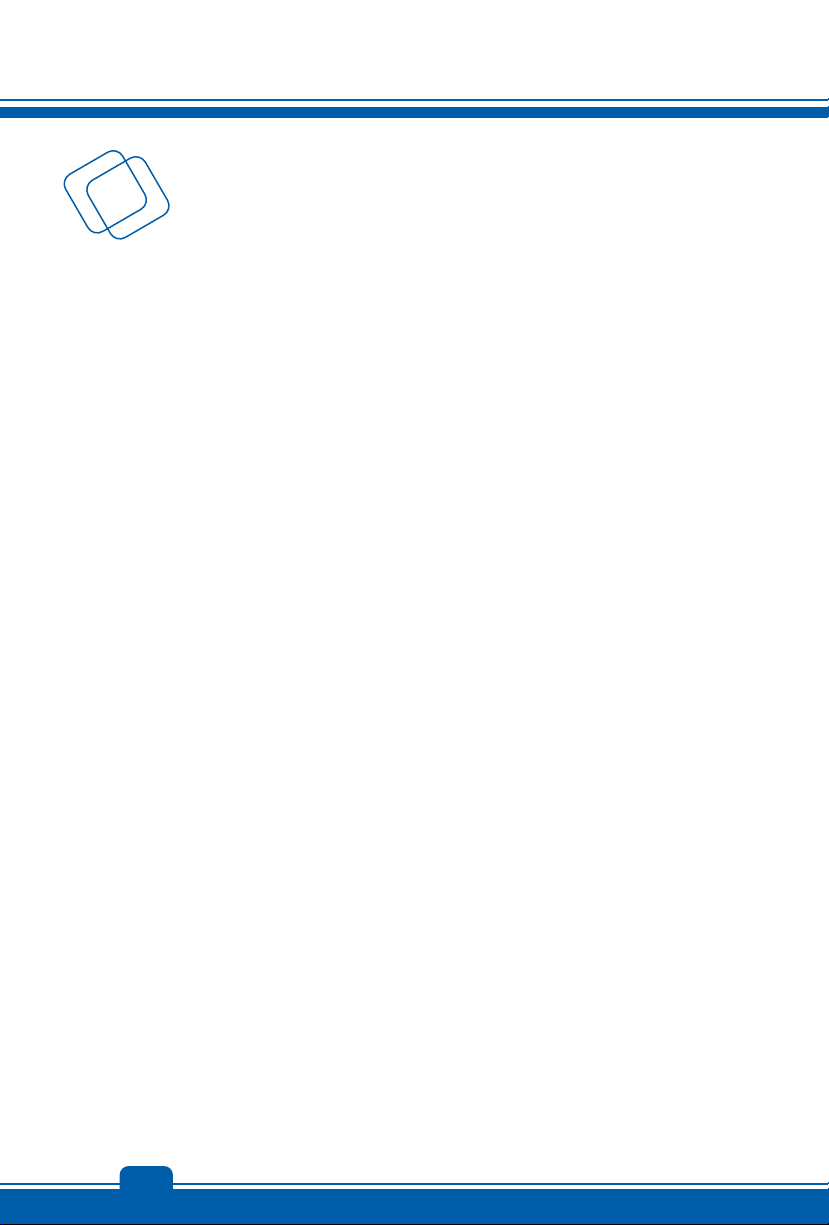
Préface
Table des matières
Chapitre 1 : Préface
Table des matières ......................................................... 1-2
Réglementation et déclaration ...................................... 1-4
Déclaration FCC-B sur les interférences de
radiofréquence ............................................................ 1-4
Conditions FCC ........................................................... 1-4
FCC ............................................................................. 1-5
IC ................................................................................. 1-5
Conformité CE ............................................................. 1-5
Réglementations de batterie ....................................... 1-6
Déclaration WEEE ...................................................... 1-6
Instructions de sécurité ................................................. 1-7
Marque de commerce .................................................... 1-9
Historique des publications .......................................... 1-9
Chapitre 2 : Introductions
Plan du mode d’emploi .................................................. 2-2
Déballage ........................................................................ 2-2
Vue d’ensemble du produit ........................................... 2-3
Vue ouverte du dessus ................................................ 2-3
Spécification ................................................................... 2-6
Chapitre 3 : Pour commencer
Gestion de l’alimentation ............................................... 3-2
Adaptateur CA ............................................................. 3-2
Connexion à l’alimentation CA .................................... 3-2
Energie de batterie ...................................................... 3-3
Activer la tablette tactile .............................................. 3-4
Gestion de l’alimentation dans Windows OS .............. 3-5
Opérations de base ........................................................ 3-7
1-2
Page 3
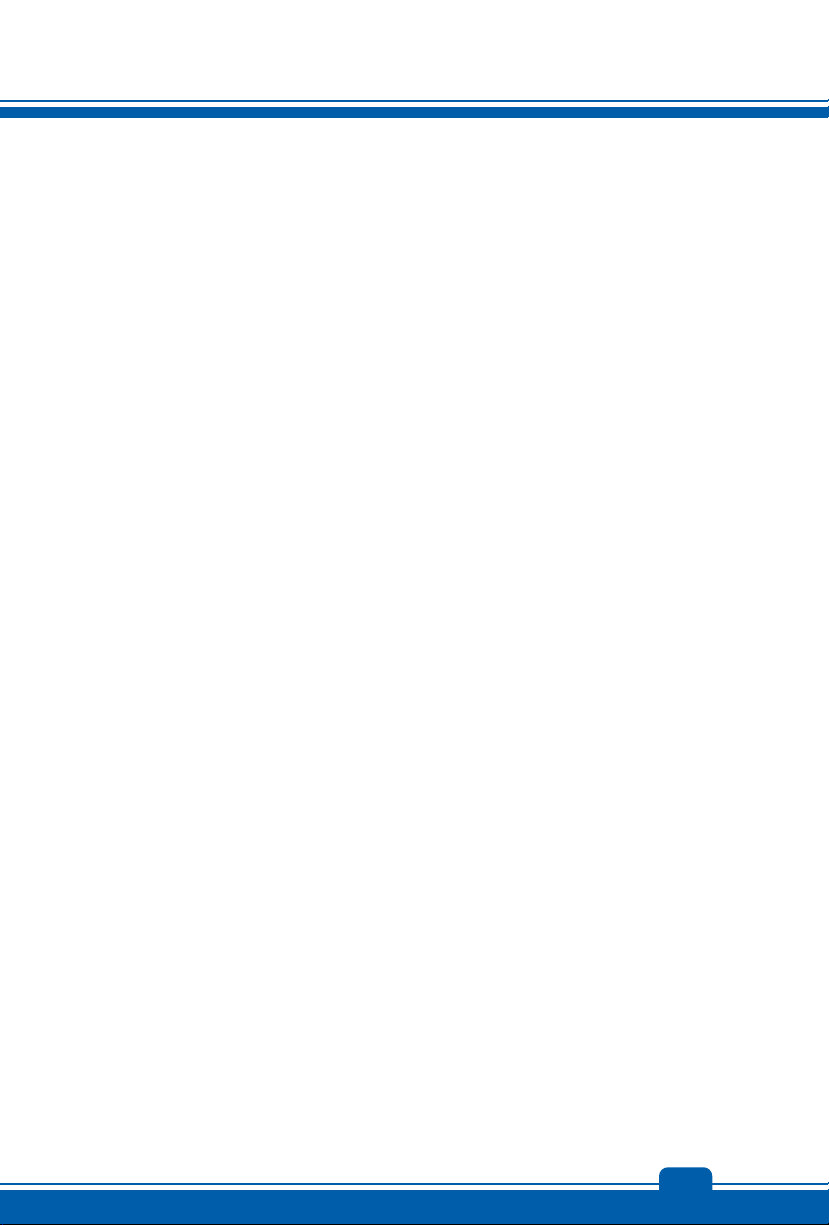
Insérer une carte Micro-SD ou carte SIM dans votre
tablette ......................................................................... 3-8
Connaître les fonction de l’écran ................................. 3-9
Utiliser le lecteur d’empreinte digitale ........................ 3-11
Activation sans fil pour Windows 8 ............................ 3-13
Connexion de périphériques externes ....................... 3-14
Périphériques ............................................................ 3-14
Fonctions Sans fil / Bluetooth/ Caméra ..................... 3-15
1-3
Page 4
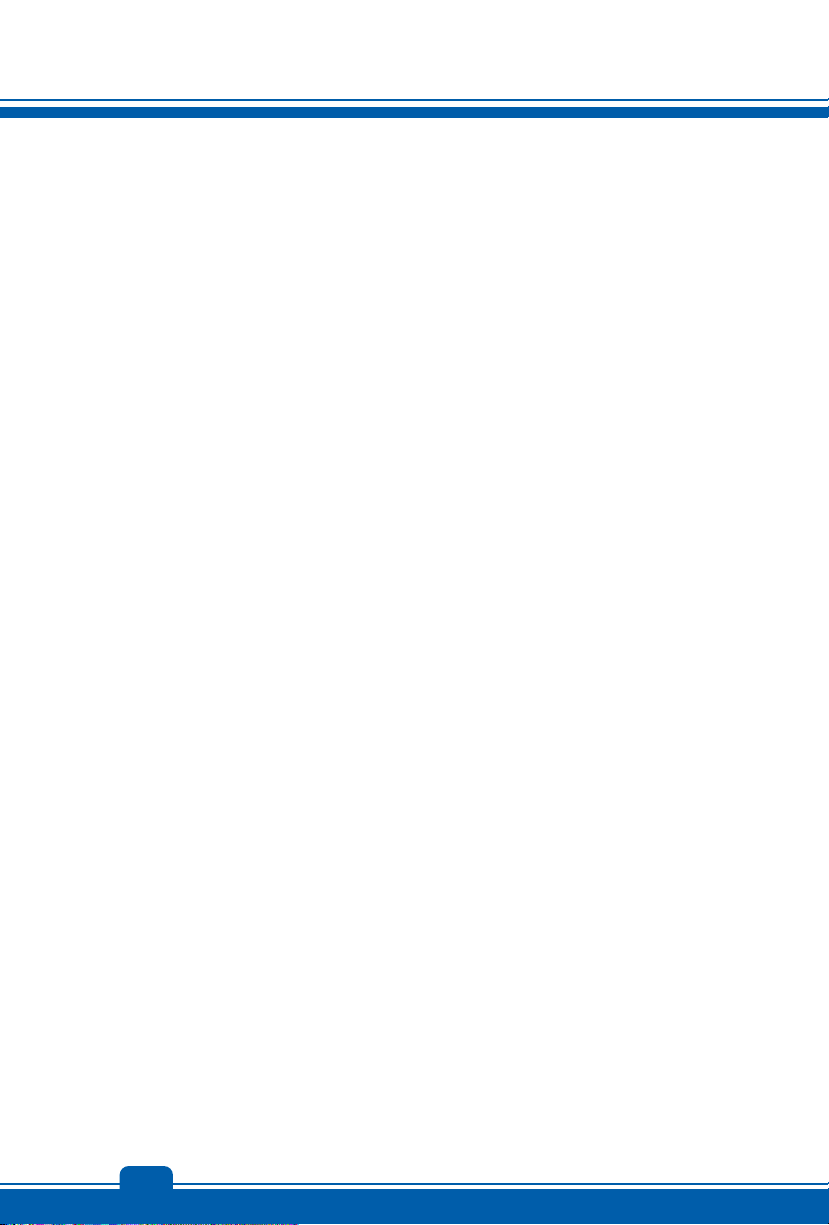
Préface
Réglementation et déclaration
Déclaration FCC-B sur les interférences de radiofréquence
Cet appareil a subi des tests de contrôle et a été déclaré conforme aux restrictions imposées
aux appareils numériques de classe B, par la section 15 de la réglementation FCC. Ces
restrictions sont destinées à assurer une protection raisonnable contre les interférences
indésirables lorsque l’appareil est utilisé dans un environnement résidentiel. Ce matériel génère,
exploite et peut émettre un rayonnement de fréquence radio. En outre, en cas d’installation ou
d’utilisation non conforme aux instructions, il risque de provoquer des interférences indésirables
avec les communications radio. Cependant, rien ne garantit qu’aucune interférence ne se
produise dans certaines installations particulières. Si cet équipement provoque des
interférences indésirables avec les réceptions radio et TV (ce que vous pouvez déterminer en
allumant et en éteignant l’appareil), nous vous engageons vivement à y remédier en prenant
l’une des mesures suivantes :
Réorientez ou déplacez l’antenne de réception.
Augmentez la distance séparant l’appareil du récepteur.
Raccordez l’appareil à une prise de courant située sur un circuit différent de celui du
récepteur.
Contactez votre revendeur ou un technicien qualifié en réparation radio/télévision.
REMARQUE
Les changements ou modifications qui ne sont pas expressément approuvés par la
partie responsable de la conformité aux normes peuvent annuler le droit qu’à
l’utilisateur à utiliser l’appareil.
Les câbles blindés et les cordons d’alimentation CA, s’il y en a, doivent être utilisés de
manière à être conformes aux limitations sur les émissions.
Conditions FCC
Cet appareil est conforme aux dispositions de la section 15 de la réglementation FCC. Son
utilisation est soumise aux deux conditions suivantes :
Cet appareil ne doit pas générer d'interférences nuisibles.
Cet appareil doit accepter toute interférence reçue, même celles qui sont susceptibles
d'entraîner un fonctionnement indésirable.
1-4
Page 5
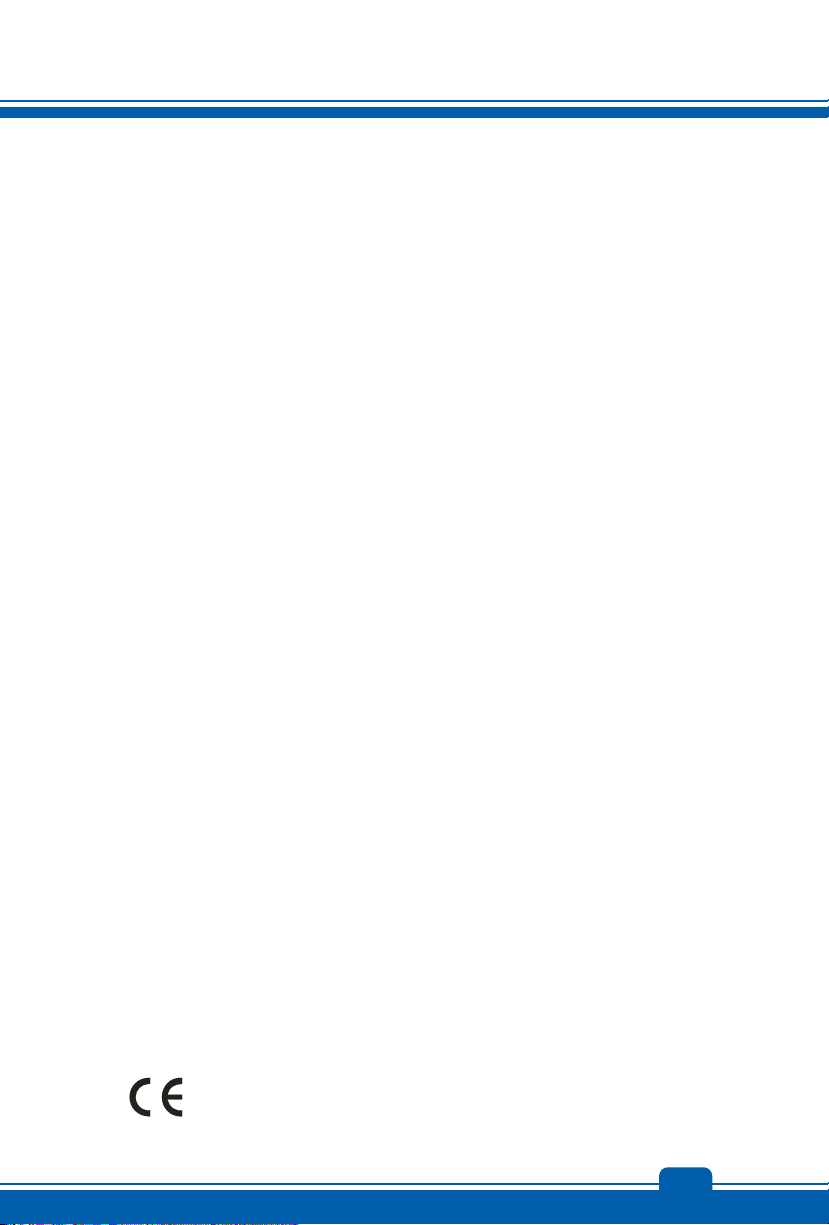
FCC
Déclaration de la FCC RF sur l’exposition aux champs électromagnétiques :
Cet équipement est conforme aux normes de valeurs limites d’exposition aux champs
électromagnétiques fixées par la FCC RF dans un environnement non contrôlé. Cet appareil a
été testé dans des conditions typiques d’utilisation avec le dispositif en contact direct entre
l’organisme humain et l’arrière de l’ordinateur portable.
Recommandation de la FCC RF par rapport aux valeurs d’exposition : évitez le contact direct
avec l’antenne pendant les transmissions.
Information sur le débit d’absorption spécifique :1.56 W/Kg@1g (corps).
IC
Les produits sont conformes aux normes d’exposition fixées par l’agence Canada Portable RF
pour une utilisation dans un environnement non contrôlé et sont sans danger pour une
utilisation décrite dans ce manuel. La réduction de l’exposition aux radiofréquences ne peut être
obtenue que si le produit reste, dans la mesure du possible éloigné du corps de l’utilisateur ou
par le réglage du dispositif afin d’abaisser la puissance de sortie, si cette fonction est possible.
Information sur le débit d’absorption spécifique :1.56W/Kg@1g(corps)
Industry Canada
This Class B digital apparatus complies with Canadian ICES-003. To reduce potential radio
interference to other users, the antenna type and its gain should be so chosen that the
equivalent isotropically radiated power (e.i.r.p.) is not more than that permitted for successful
communication. This device complies with Industry Canada licence-exempt RSS standard(s).
Operation is subject to the following two conditions: (1) This device may not cause interference,
and (2) This device must accept any interference, including interference that may cause
undesired operation of the device.
Cet appareil numerique de la classe B est conforme a la norme NMB-003 Canada.
Pour réduire le risque d'interférence aux autres utilisateurs, le type d'antenne et son gain
doivent être choisis de façon que la puissance isotrope rayonnée équivalente (PIRE) ne
dépasse pas ce qui est nécessaire pour une communication réussie.
Cet appareil est conforme aux normes d'exemption de licence RSS d'Industry Canada. Son
fonctionnement est soumis aux deux conditions suivantes : (1) cet appareil ne doit pas causer
d'interférence et (2) ce dispositive doit accepter toute interference reçue, y compris les
interférences qui peuvent causer un mauvais fonctionnement du dispositif.
Conformité CE
Ce périphérique est conforme aux exigences essentielles de sécurité et d’autre
fourniture relative mise en place dans les Directives Européennes.
1-5
Page 6

Préface
Régulations de batterie
Union européenne :
Piles, batteries et accumulateurs ne doivent pas être éliminés comme
des déchets domestiques non triés. Veuillez utiliser le système de
collection publique au retour, le recyclage, ou les traiter en conformité
avec les réglementation locales.
Taiwan:
Pour meilleure protection environnementale, les batteries usées
doivent être ramassées séparément pour le recyclage ou la disposition
spéciale.
California, USA : Les batteries piles bouton peuvent contenir des matériaux perchlorates et
nécissitent une manipulation particulière lors de leur recyclage ou disposition en California.
Pour plus d’information, allez au : http://www.dtsc.ca.gov/hazardouswaste/perchlorate/
Directive de sécurité concernant l’utilisation d’une pile au lithium-ion
II y a danger d’explosion s’il y a remplacement incorrect de la batterie. Remplacer uniquement
avec une batterie du même type ou d’un type équivalent recommandé par le constructeur.
Mettre au rebut les batteries usages conformément aux instructions du fabricant.
Déclaration WEEE
Au sujet de la directive européenne (EU) relative aux déchets des équipement
électriques et électroniques, directive 2002/96/EC, prenant effet le 13 août 2005,
que les produits électriques et électroniques ne peuvent être déposés dans les
décharges ou tout simplement mis à la poubelle. Les fabricants de ces
équipements seront obligés de récupérer certains produits en fin de vie.
1-6
Page 7
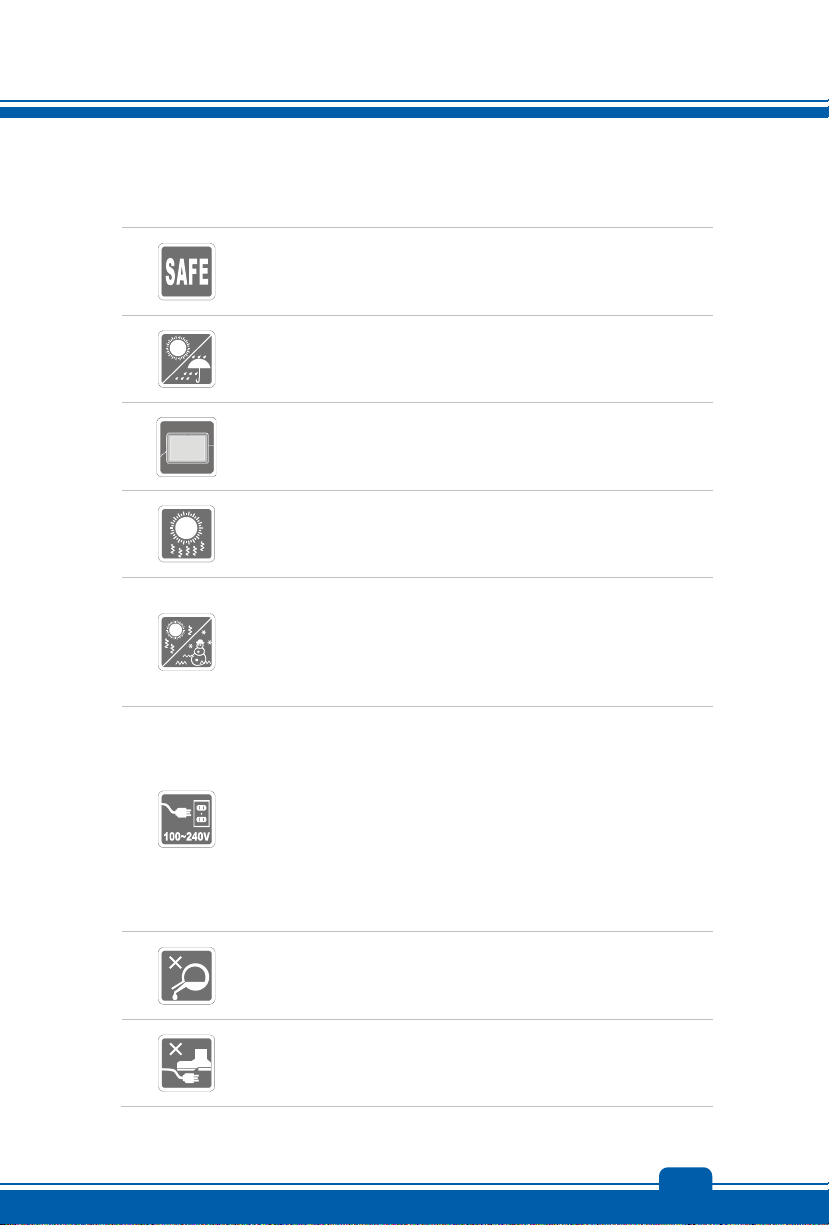
Instructions de sécurité
Veuillez lire attentivement les instructions de sécurité. Prenez en
compte tous les avertissements et attentions se trouvant sur l’appareil
ou dans le mode d’emploi.
Conservez cet équipement à l’abri de l’humidité et des températures
élevées.
Posez l’appareil sur une surface stable avant de l’installer.
Les ouvertures sur le boîtier servent à la circulation de l’air et évitent
donc à l’appareil de surchauffer. Ne couvrez pas les ouvertures.
Ne laissez pas l’équipement dans un environnement qui n’est pas
climatisé, avec une température dépassant les 60
inférieure à 0
La température ambiante maximum d’opération est de 40
(120
Assurez-vous que la tension d’alimentation soit comprise dans le
domaine de sécurité, et qu’elle ait été bien réglée entre 100 et 240
V, avant de brancher l’équipement au secteur.
Débranchez toujours le cordon d’alimentation avant d’insérer ou
d’ajouter une carte ou un module.
Déconnectez toujours le cordon d’alimentation AC ou enlevez
l’ensemble batterie ou mettez la prise murale hors tension si
l’équipement doit rester inutilisé pendant un certain temps, pour
aucune consommation d’énergie.
Ne versez jamais aucun liquide dans les ouvertures, cela pourrait
endommager l’appareil et vous pourriez vous électrocuter.
Placez le cordon d’alimentation de telle façon qu’on ne puisse pas y
marcher dessus. Ne posez rien sur le cordon d’alimentation.
O
C (32OF), ce qui pourrait endommager l’appareil.
O
F).
O
C (140OF) ou
O
C
1-7
Page 8

Préface
L’équipement doit se trouver à distance de forts champs magnétiques
ou électrique.
Lorsque vous installez le câble coaxial sur le syntoniseur du téléviseur, il
faut s’assurer que le blindage métallique soit bien branché au système
de mise à la terre du bâtiment.
Le système de distribution de câble doit être mis à la terre
conformément à ANSI/NFPA 70, le Code Electrique National (NEC),
dans la particulière Section 820.93, la mise à la terre du blindage
conductif extérieur du câble Coaxial.
Si l’une des situations suivantes se produit, faites inspecter l’appareil
par un réparateur :
Le cordon d’alimentation ou la prise est endommagé.
Du liquide a pénétré dans l’appareil.
L’appareil a été exposé à l’humidité.
L'appareil ne fonctionne pas correctement ou vous ne pouvez pas le
faire fonctionner conformément au guide d'utilisation.
L’appareil est tombé et est abîmé.
L’appareil présente des signes apparents de fracture.
Fonctions du produit écologiques
La consommation d’énergie réduite pendant l’utilisation et en veille
L’utilisation limitée des matières nuisibles à l’environnement et la
santé
Facile à décomposer et à recycler
L’utilisation réduite de ressource naturelle par l’encourage de
recyclage
La durée de vie prolongée par la mise à niveau
La production de gaspillage solide réduite via la politique de
récupération
Politique environnementale
Le produit a été conçu pour pouvoir être recyclé sur des pièces et
qu’il ne faut pas le jeter
L’utilisateur peut contacter le distributeur autorisé local pour recycler
et déposer les produits complètement usés
1-8
Page 9
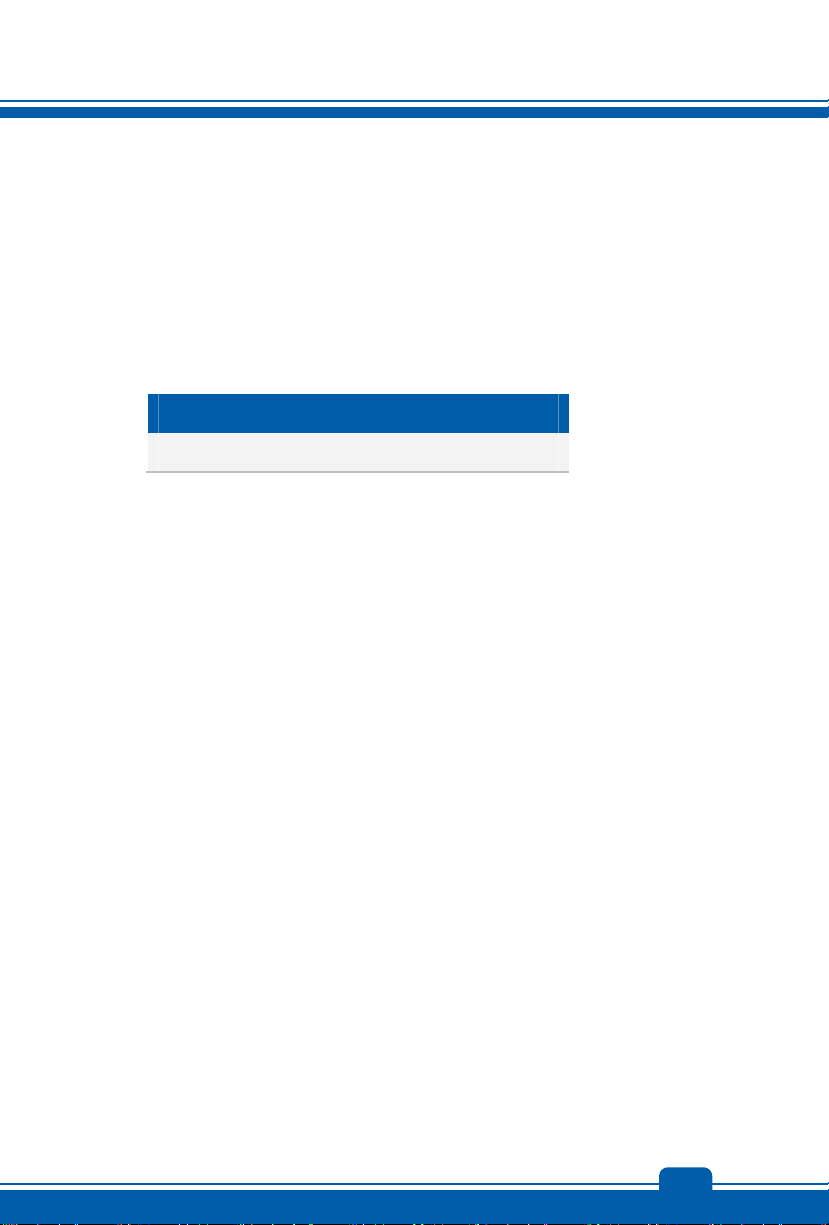
Marque de commerce
Toutes les marques de commerce sont la propriété de leur propriétaire respectif.
SRS PC Sound, SRS et le symbole sont des marques de commerce du SRS Labs, Inc.
THX et THX TruStudio Pro sont des marques de commerce de THX Ltd. susceptibles
d’avoir été déposées dans certaines juridictions. Tous droits reservés.
Historique des publications
Version Révision Date
1.0 Première publication 01, 2014
1-9
Page 10

2
Introductions
Page 11
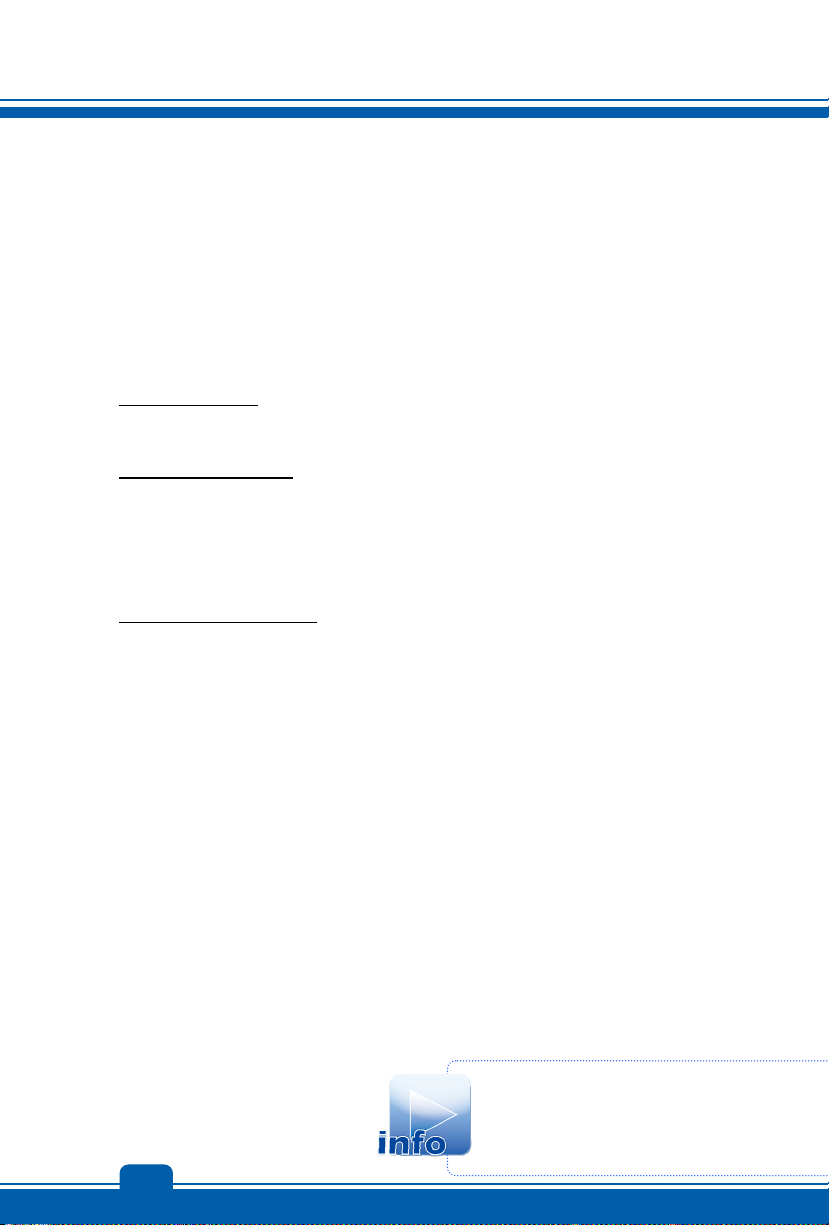
Introductions
Félicitation, vous venez d’acheter une tablette tactile de conception exceptionnelle. Cette toute
nouvelle et parfaite tablette tactile vous fera vivre une agréable experience professionnelle.
Nous sommes fiers de vous annoncer que ce produit a fait l’objet des testes minutieux et affiche
une sécurité de fonctionnement sans précédent pour la satisfaction de nos clients.
Plan du mode d’emploi
Ce mode d’emploi comprend les instructions avec illustrations sur le fonctionnement de cette
tablette tactile. Nous vous recommandons de le lire avec attention avant d’utiliser cette tablette.
Chapitre 1, Préface :
l’utilisation de cette tablette. Nous vous recommandons de lire ces informations et ces
avertissements avant d’utiliser pour la première fois cette tablette.
Chapitre 2, Introductions :
recommandons de vérifier la présence de tous les accessoires lorsque vous ouvrez l’emballage.
Si l’un de ces accessoires est endommagé ou venait à manquer, veuillez contacter le vendeur
chez qui vous avez acheté ce produit. Ce chapitre comprend également les spécifications de
cette tablette, et vous présente les boutons de fonction, les connecteurs, les voyants LED de ce
produit.
Chapitre 3, Pour commencer :
cette tablette tactile.
informations basiques de sécurité et avertissements en rapport avec
descriptions de tous les accessoires de cette tablette. Nous vous
instructions de base sur le fonctionnement lorsque vous utilisez
Déballage
Commencez par sortir les articles du carton d’emballage tout en les contrôlant attentivement. Si
l’un des articles est endommagé ou venait à manquer, veuillez contacter immédiatement votre
fournisseur local. Conservez le carton ainsi que les matériaux d’emballage si vous devez
ultérieurement retourner l’unité. L’emballage doit contenir les articles suivants :
y Tablette tactile
y Start Manual rapide
y Adaptateur CA/CC / Prise interchangeable
y Câble Y (Port USB femelle et prise d’alimentation)
y Câble de charge
2-2
Les accessoires montrés ici peuvent
varier sans préavis.
Page 12
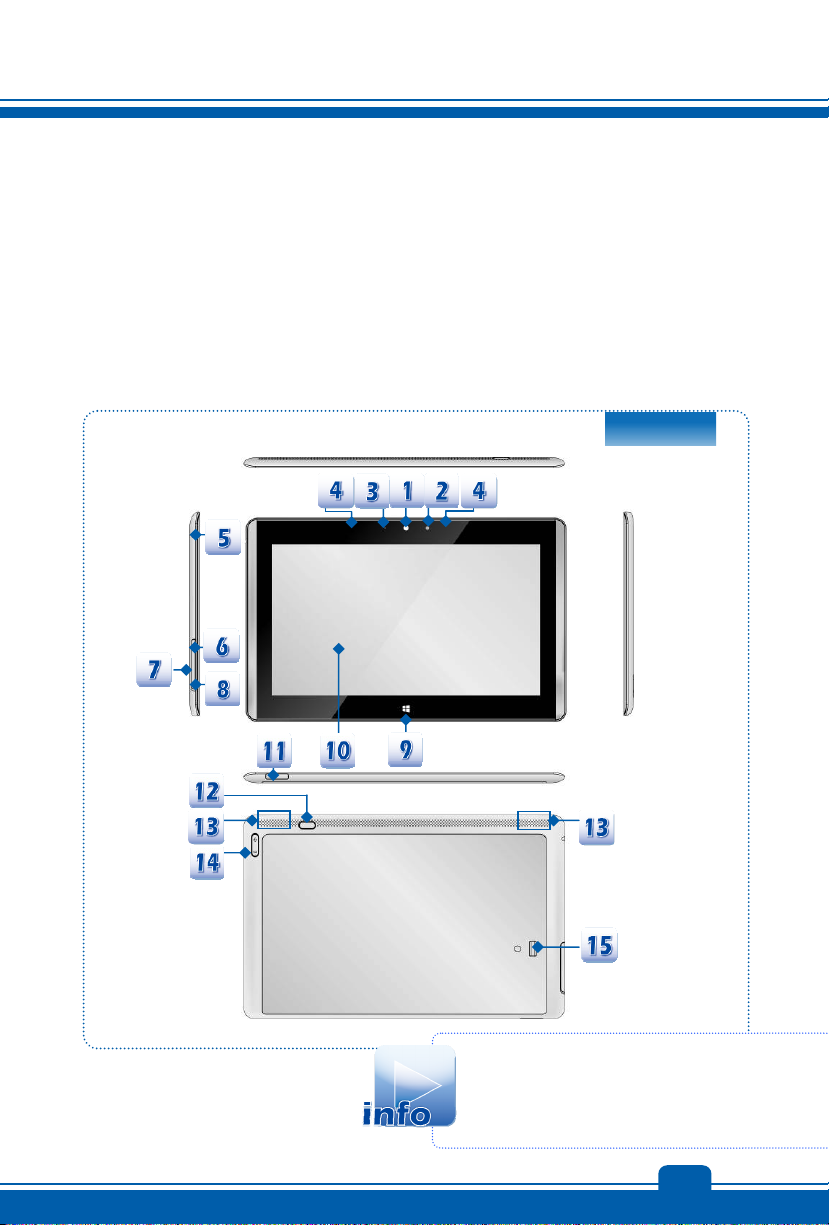
Vue d’ensemble du produit
Cette section décrit les principaux aspects de la tablette. Cela vous permettra d’en savoir plus
sur l’apparence de cette tablette avant de vous en servir. Veuillez prendre note que la tablette
présentée dans cette section peut différer de celle que vous avez achetée.
Vue ouverte du dessus
L’illustration de la vue ouverte et la description ci-dessous vous permettent de visualiser les
principales zônes de fonctionnement de votre tablette.
Les figures montrées ici ne sont qu’à titre de
référence.
2-3
Page 13
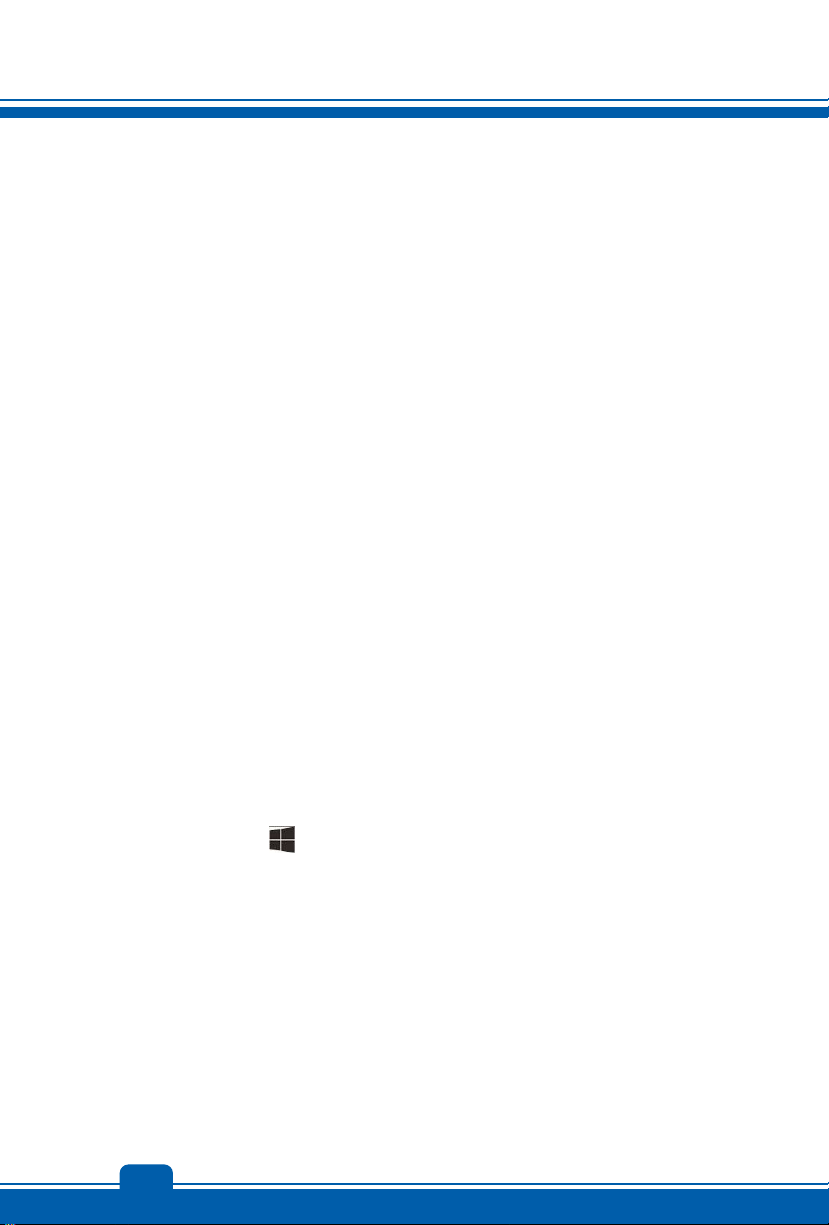
Introductions
1. Caméra Avant
Ce caméra avant intégré peut être utilisée pour prendre des photos, enregistrer de la video,
tenir une vidéoconference ou exécuter toute autre application interactive.
2. Capteur lumière
Lorsque le capteur lumière est activé, cette tablette est capable de régler l’écran plus ou
moins brillant selon la lumière atmosphère. Régérez-vous au Capteur lumière sous
[Réglages/ Modifier les réglages PC / Réglages PC/ Général/ Ecran] sur le bureau pour
vérifier l’état de cette fonction.
3. LED Camera
Indicateur LED de Camera, à côté du caméra avant, s’allume lorsque la function caméra
est activée; LED s’éteint lorsque cette fonction est hors tension.
4. Microphone interne
Ils sont les microphones intégrés et joue un rôle pareil qu’un micro externe.
5. Prise de casque
Sert à connecter le haut-parleur ou le casque.
6. Emplacement de carte SIM (en option)
Sert à insérer ou remplacer la carte SIM pour activer la focntion 3G/ LTE.
* Veuillez pousser la carte SIM pour l’insérer dedans, ne forcez pas pour l’enlever
sinon l’emplacement sera endommagé.
7. Emplacement de carte Micro-SD
Sert à insérer ou remplacer la carte micro-SD pour augmenter la capacité de stockage et
cette tablette.
8. Trou de réinitialisation
Si la tablette ne peut être éteint ou ne réponde plus lorsque vous appuyez sur le bouton
d’alimentation en 4 secondes, insérez une épingle en papier dans le trou.
Veuillez noter que dans ce cas-là, l’alimentation CA doit être connectée avant de
réinitier la tablette.
9. Touche Windows
Tappez sur la touché Windows pour aller au Metro APPs.
10. Ecran de touche
Lorsque la tablette est tournée, l’écran de touche se tourne et s’élargit en même temps
convenir à votre vue.
* Cette fonction peut être modifiée selon les réglages personnalisés.
11. Connecteur Dock
Un connecteur dock est un utilitaire d’extension qui sert à attacher un périphérique mobil
électrique simultanément aux multiple ressources externes.
* Ceci ne supporte pas de périphérique disque dur ou disque optique.
2-4
Page 14

12. Bouton d’alimentation
Appuyez sur ce bouton pour activer ou désactiver ce produit.
* i. Avant d’allumer cette tablette tacile pour la première fois, il faut le relier à
l’alimentation CA.
ii. Appuyez et maintenez le bouton d’alimentation pour 4 secondes, la tablette
s’éteint.
13. Haut-parleur
Support le son de haute qualité.
14. Bouton Augmenter le volume
Appuyez le bouton d’augmenter et baisser le volume pour ajuster le volume.
15. Lecteur d’empreinte digitale
Ceci est un périphérique de protection sécurité pour la tablette.
/ Baisser le volume
2-5
Page 15
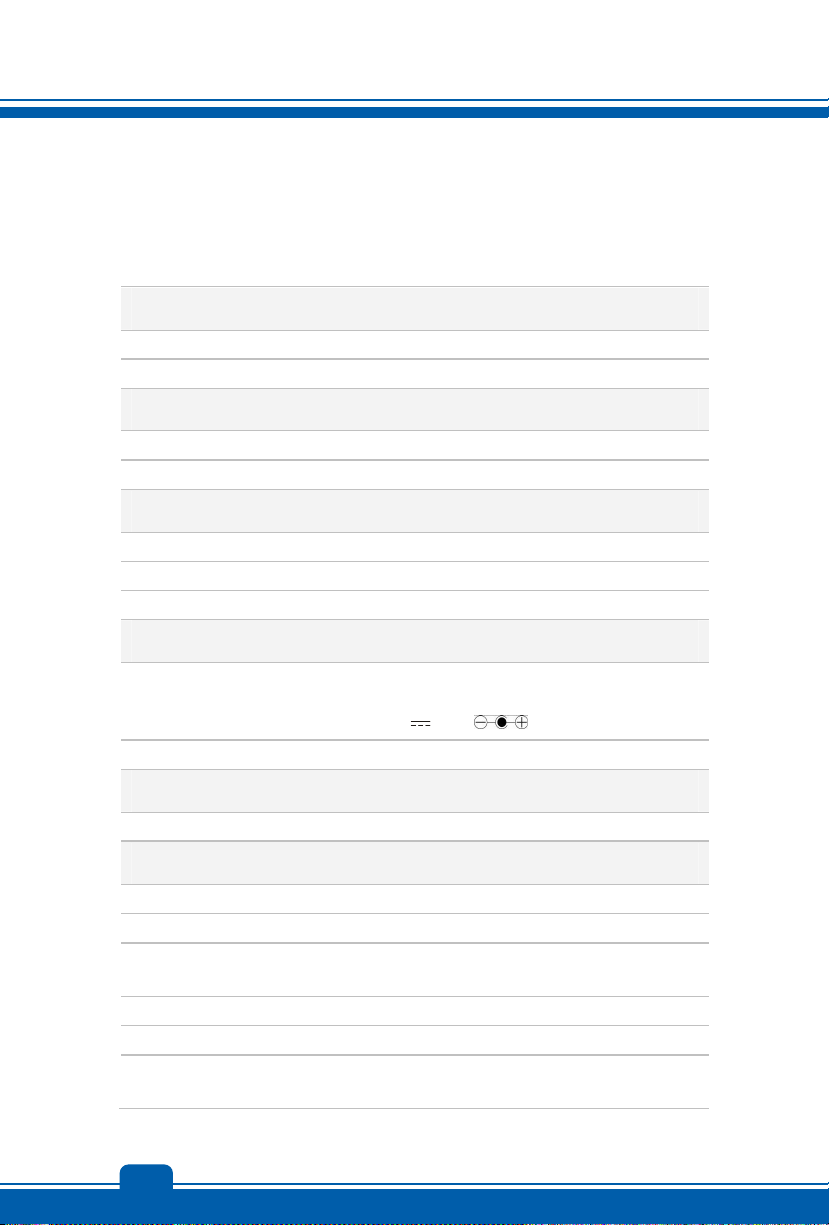
Introductions
Spécification
Les spécifications peuvent varier sans préavis. Les produits vendus sont différents selon les
régions. Veillez vérifier les spécifications détaillées avec le distributeur local.
Caractéristiques physiques
Dimension 307.9 (W) x 195.8 (D) x 9.9 (H) mm
Poids 688g
CPU
Type de processeur AMD
Processeurs supportés AMD® Tem a s h
Mémoire
Technologie DDR3L 1066 MHz
Mémoire 2GB intégré
Maximum
Alimentation
®
Dual Core processeur
Jusqu’à 2 GB
Adaptateur CA/CC
Batterie temps réel Oui
18W, 12V
Entrée : 100~240V, 50~60Hz
Sortie : 12V
1.5A
Stockage (les articles montrés ici peuvent varier sans préavis)
SSD mSATA 64 / 128GB (en option)
Ports I/O
Prise casque x 1
Microphone interne x 1
Lecteur d’empreinte
digitale
Connecteur Dock (40 pin) x 1
Emplacement Carte SIM x 1 (en option)
Emplacement Carte
Micro-SD
x 1
x 1 (La carte mémoire supportée peut varier sans
préavis.)
2-6
Page 16

Ports de communication
Wireless LAN Supporté
Bluetooth Supporté
Ecran
Type LCD 11.6”, IPS display
Résolution 1366 x 768
Multi Touch 10-Point Touch Supported
Luminosité Luminosité controlee par les réglages
Vidéo
Graphics UMA
Audio
Haut-parleur intégré 2 haut-parleurs
Volume de son Ajusté par le bouton de volume et le logiciel
WebCam
Caméra avant 720P (1280x720) pixels caméra
Autres
e-Compass Supporté
G-Sensor Supporté
Gyroscope Supporté
Capteur lumière Supporté
Moteur de vibration Supporté
Les fonctions préinstallées dans ce produit dépendent du modèle que vous achetez,
et peuvent varier sans préavis.
2-7
Page 17

Introductions
2-8
Page 18

3
Pour commencer
Page 19
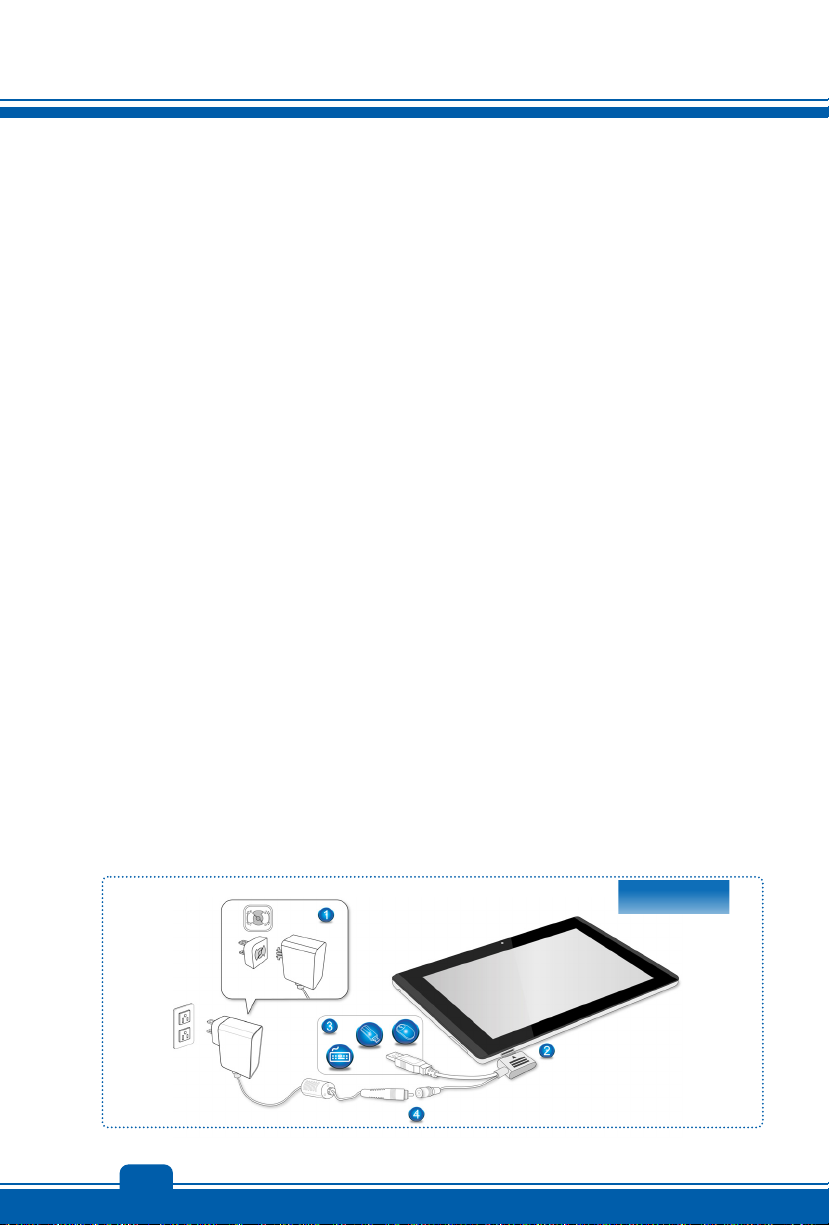
Pour commencer
Gestion de l’alimentation
Adaptateur CA
Il est fortement recommandé de brancher l’adaptateur CA/CC à la tablette et d’utiliser le courant
CA lors d’utilisation de la tablette pour la première fois. Lorsque l’alimentation secteur est
branché, la batterie immédiatement en charge.
Veuillez noter que l’adaptateur CA/CC inclus dans l’emballage est agrée pour votre tablette;
l’utilisation d’un autre modèle d’adaptateur peut endommager la tablette ou les autres
périphériques qui y sont reliés.
Ne couvrez pas l’adaptateur CA/CC car il produit de la chaleur au cour d’utilisation. Toujours
faites attention à la chaleur de l’adaptateur CA/CC.
Connexion à l’alimentation CA
1. Prenez la prise interchangeable et trouvez l’encoche servant à verrouiller la prise sur
l’adaptateur CA/CC. Puis alignez l’encoche de la prise avec le tenon de l’adaptateur
CA/CC dans le bonne orientation. Ensuite, tournez la prise interchangeable 90 degrés
dans le sens des aiguilles d’une montre pour fixer sur l’adaptateur.
2. Reliez le câble Y dans le connecteur Dock de la tablette tactile.
3. Veuillez connectez le périphérique externe nécessaire dans cette étape.
4. Reliez la prise CC de l’adaptateur CA/CC à la prise d’alimentation du câble Y et enfin
connectez l’ensemble de l’adaptateur à la sortie d’alimentation.
5. Pour la déconnexion, veuillez suivre les étapes 4Æ3Æ2.
Nota: i. La prise interchangeable peut varier selon les pays ou régions.
ii. Il est recommandé d’utiliser l’alimentation de source de 1.5A ou plus haut lors de
charge en câble USB.
iii. Le câble Y ne supporte pas la déconnexion à chaud.
3-2
Page 20
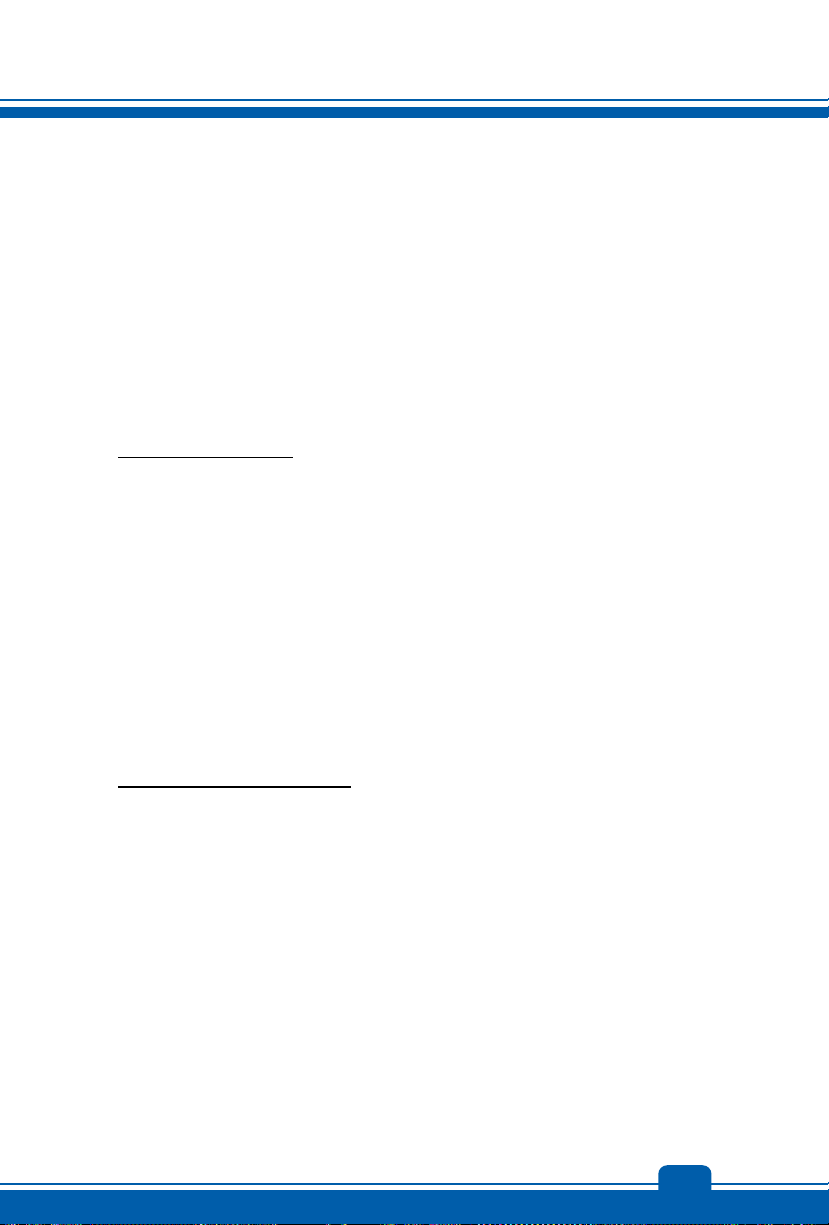
Energie de batterie
Cette tablette tactile est équipé d’un ensemble de batterie du Lithium-ion Polymer de haute
capacité intégrée. L’ensemble batterie au Lithium-ion Polymer rechargeable représente une
source d’alimentation interne de la tablette.
Notez que l’ensemble batterie risque de s’endommager si les utilisateurs tentent de le démonter
eux-mêmes. Remarquez également que la garantie limitée qui s’applique à l’ensemble batterie
est annulée si ce dernier est démonté par un technicien non agrée.
Veuillez vous conformer aux lois et aux réglementations locales en matière de recyclage de la
tablette et des batteries.
Préservation de la batterie
Pour maintenir un fonctionnement normal, il est indispensable de disposer d’une alimentation
efficace. Si l’alimentation par batterie n’est pas bien gérée, les données sauvegardées et les
paramétrages personnalisés risquent de se perdre.
Pour optimiser la durée de vie de la batterie et éviter les soudaines pertes de puissance,
veuillez lire les conseils ci-dessous:
Suspendre le fonctionnement du système si ce dernier ne sera pas utilisé pendant un
long moment, ou raccourcir le minuteur avant suspension.
Mettre le système sous tension lorsque vous n’allez pas l’utiliser pendant un long
moment.
Désactiver les paramétrages inutiles ou enlever les périphériques en veille.
Connecter un adaptateur CA/CC au système lorsque cela est possible.
Chargement de l’ensemble batterie
L’ensemble batterie peut être rechargé lorsque la tablette est reliée à l’alimentation CA. Veuillez
prendre note des informations suivantes avant de recharger la batterie:
Vous pouvez utiliser le système, suspendre son fonctionnement, l’éteindre et le mettre
hors tension, sans interrompre le processus de charge.
L’ensemble batterie utilise des cellules au lithium-ion qui n’ont pas « d’effet
mémoire. » Il n’est pas nécessaire de décharger la batterie avant de la recharger.
Cependant, et de façon à optimiser la durée de vie de la batterie, nous vous
recommandons de consommer complètement l’alimentation batterie une fois par
mois.
La durée du chargement réel se détermine à l’usage.
3-3
Page 21

Pour commencer
Activer la tablette tactile
Appuyez et maintenez sur le bouton d’alimentation pour active la tablette tactile.
3-4
Page 22

Gestion de l’alimentation dans Windows OS
La gestion de l’alimentation d’ordinateur personnels (PCs) et de moniteurs est potentiel de
conserver l’électricité siginificative ainsi que de livrer des bénéfices environnementaux. Pour
une meileure efficacité énergétique, éteignez votre écran ou mettez l’ordinateur en mode veille
ou en mode hibernation après une période d’inactivité.
Suivez les instructions ci-dessous pour ajuster la gestion d’alimentation dans Windows OS :
Les Options d’alimentation dans Windows OS vous permet de contrôler les fonctions de gestion
d’alimentation de l’écran, du disque dur et de la batterie.
A l’écran de Windows 8 Metro APPs, veuillez choisir “Desktop” pour retourner au bueau.
d
e
s
k
t
o
p
.
Glissez votre doigt du fond à droite vers la gauche pour faire apparaître une liste
d’icônes de fonctions. Trouvez l’icône [Réglages] sur le bureau.
3-5
Page 23
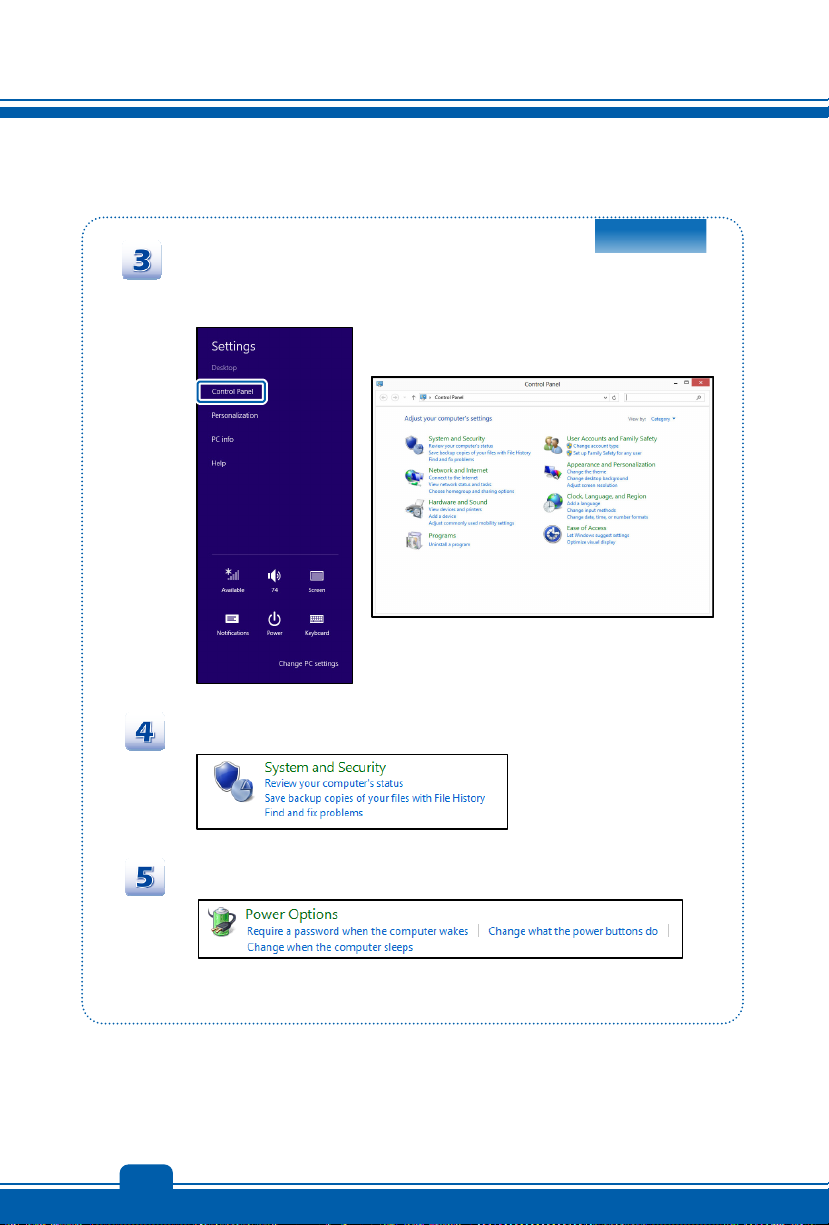
Pour commencer
Tapez l’icône [Réglages] pour sortir le menu de selection. Choisissez
Panneau de contrôle dans le menu.
Tapez Système et Sécurité.
Tapez Options d’alimentation.
3-6
Page 24
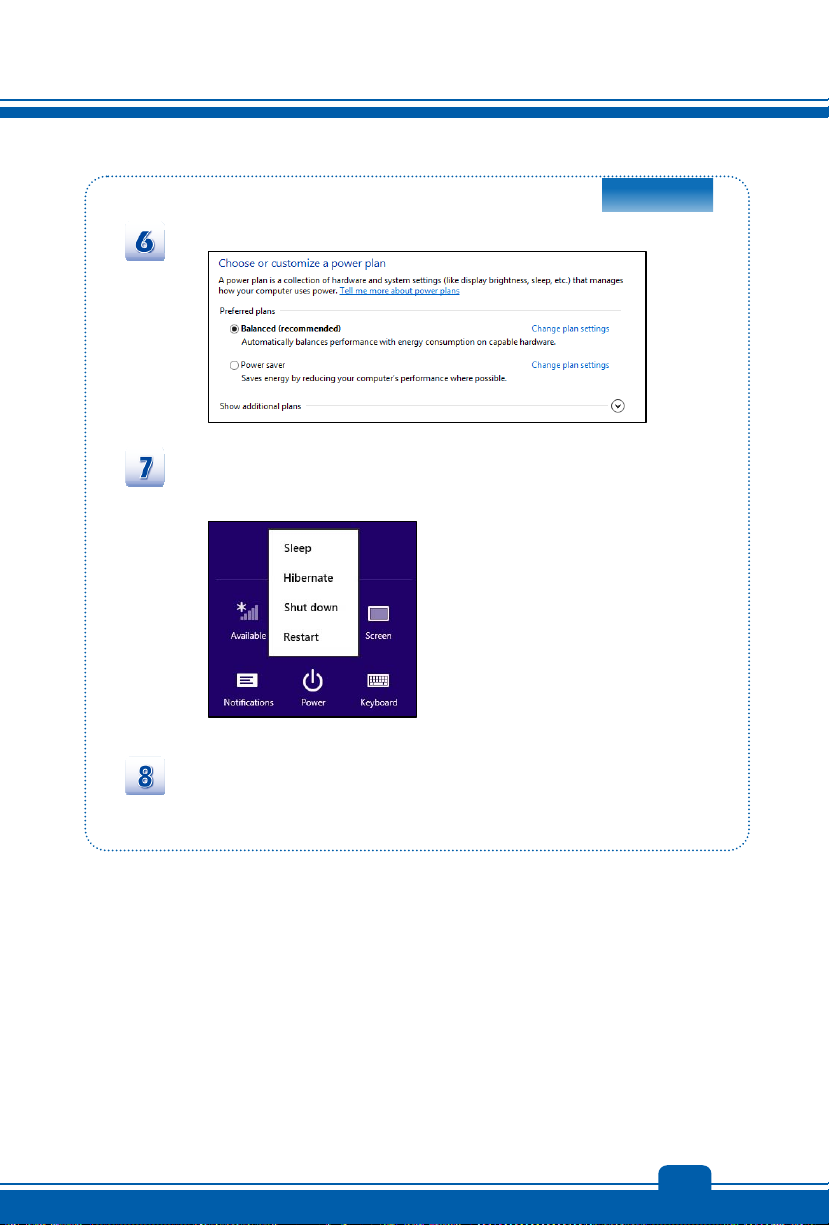
Sélectionnez un mode d’alimentation qui corresponde à vos besoin.
Le menu de mise en veille de l’ordinateur va présenter diverses options comme
ci-dessous:
Vous pouvez sortir l’ordinateur du mode veille en pressant le bouton d’allumage.
3-7
Page 25

Pour commencer
Opérations de base
Insérer une carte Micro-SD ou carte SIM dans votre tablette
Vous pouvez acheter une carte Micro-SD pour augmenter la capacité de stockage de la tablette,
ou carte SIM pour activer la fonction 3G/ LTE, veuillez suivre les étapes suivantes pour insérer
our remplacer la carte :
1. Veuillez éteindre la tablette avant d’installer ou d’éjecter la carte SIM.
2. Localisez l’emplacement de la carte Micro-SD et la carte SIM sur la tablette comme
montré.
3. Creusez le fond du couvercle de l’emplacement de la carte Micro-SD et la carte SIM avec
l’onglet précieusement.
4. Insérer ou remplacer la carte Micro-SD / SIM dans l’emplacement correspondant en
direction comme montré. Puis fermez le couvercle de l’emplacement de la tablette. (Les
figures de carte Micro-SD et SIM ne sont qu’à titre de référence.)
3-8
Page 26

Connaître les fonction de l’écran
Ecran IPS dix-point-touche
Cette tablette est équipée d’un écran IPS dix-point-touche, qui délivre la couleur consistante et
précise de toute vues. Il amène les photos vitales et claires, et rend l’écran plus plaisant à
regarder. Vous pouvez contrôler le multi-média à l’aide des gestes de doigts, pour jouer au jeux,
lire des électro-livres, accéder des documents, créer des effects spéciaux, manipuler l’art et les
photos, et même surfer sur internet, d’une façon unique et enthousiaste.
Capteur lumière
Lorsque le capteur lumière est activé, cette tablette est capable de régler l’écran plus ou moins
brillant selon la lumière atmosphère. Régérez-vous au Capteur lumière sous [Réglages/
Modifier les réglages PC / Réglages PC/ Général/ Ecran] sur le bureau pour vérifier l’état de
cette fonction.
Verrouillage d’écran
Avec le module G-sensor intégré, cet écran IPS vous permet de regarder plus flexible la page
web, les documents, les photos, les vidéos, etc. Lorsque la tablette est tournée, l’écran de
touche se tourne et s’élargit en même temps convenir à votre vue.
1. Trouvez et tapez l’icône [Réglages] sur le bureau.
2. Entrez dans la page principle de [Réglages PC] en tapant [Modifier les réglages PC].
3. Sélectionnez l’icône de l’Ecran
4. Tapez cette icône
pour activer cette foncgtion.
encore pour verrouiller l’écran .
3-9
Page 27
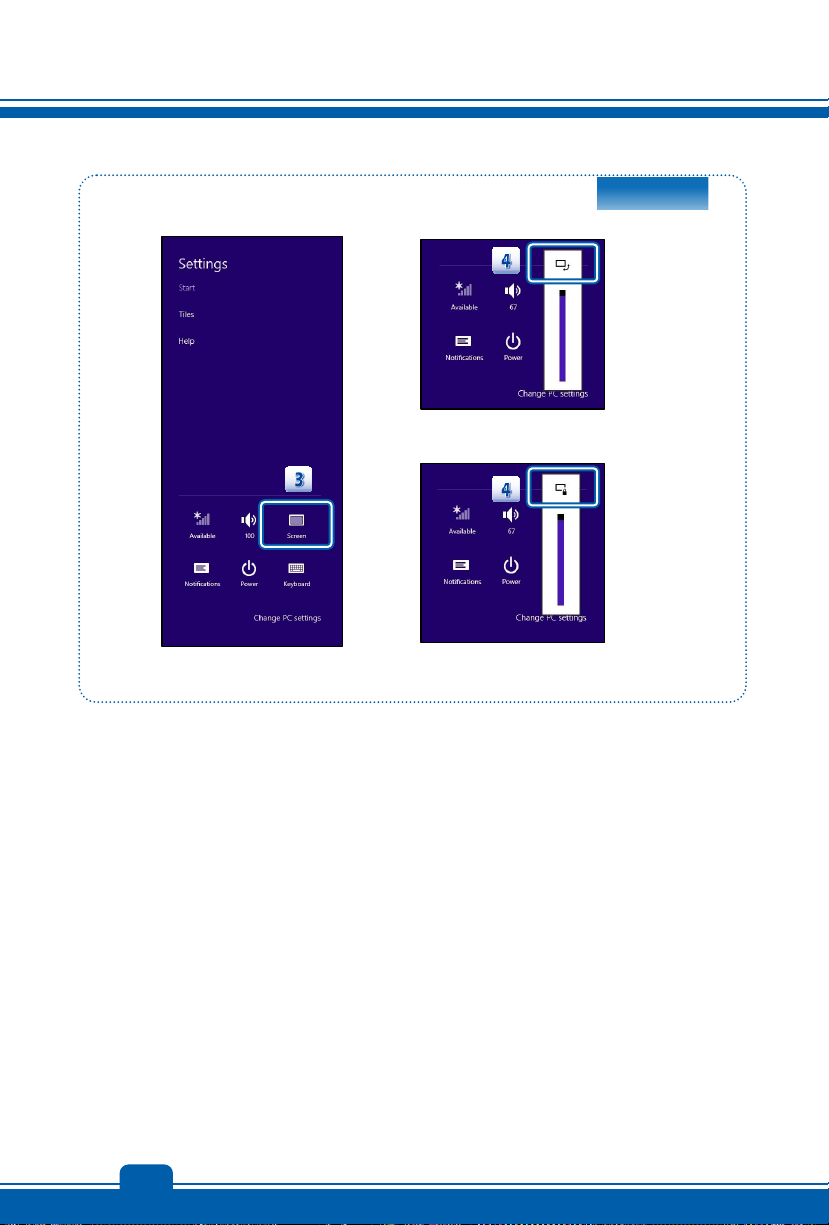
Pour commencer
3-10
Page 28
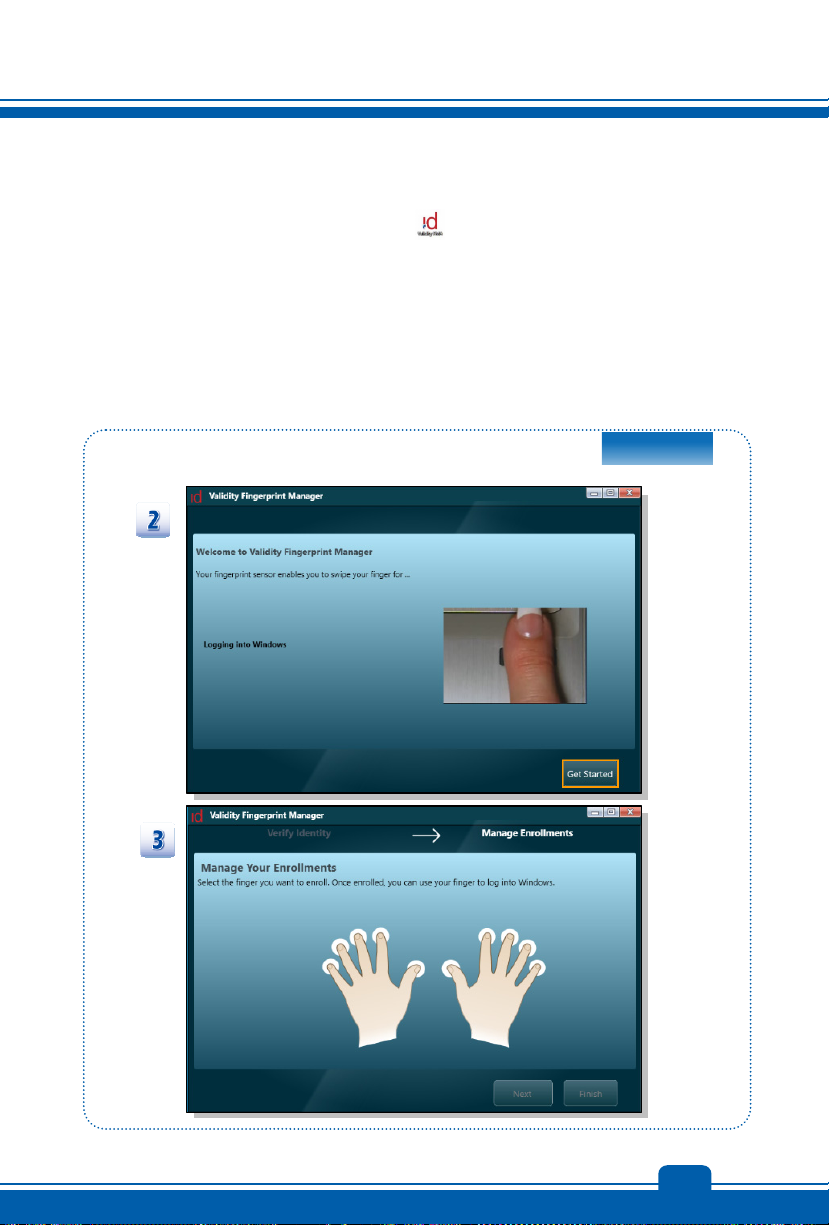
Utiliser le lecteur d’empreinte digitale
1. Trouver et tapez l’icône [id] Validity FMA sur le bureau.
2. Entrez dans la page principale de [Validity Fingerprint Manager] pour régler la sécurité
de connexion du lecteur d’empreinte digitale.
3. Sélectionner le doigt que vous désirez enregistrer, puis vous pouvez accéder à Windows
avec cette fonction la prochain fois vous connectez.
4. Passez le doigt sélectionné sur le capteur du lecteur d’empreinte digitale. 8 balayages au
maximum. Vous seriez demandé d’assurer le record de l’empreinte plus plusieurs fois.
5. L’empreinte digitale est bien enregistrée.
3-11
Page 29
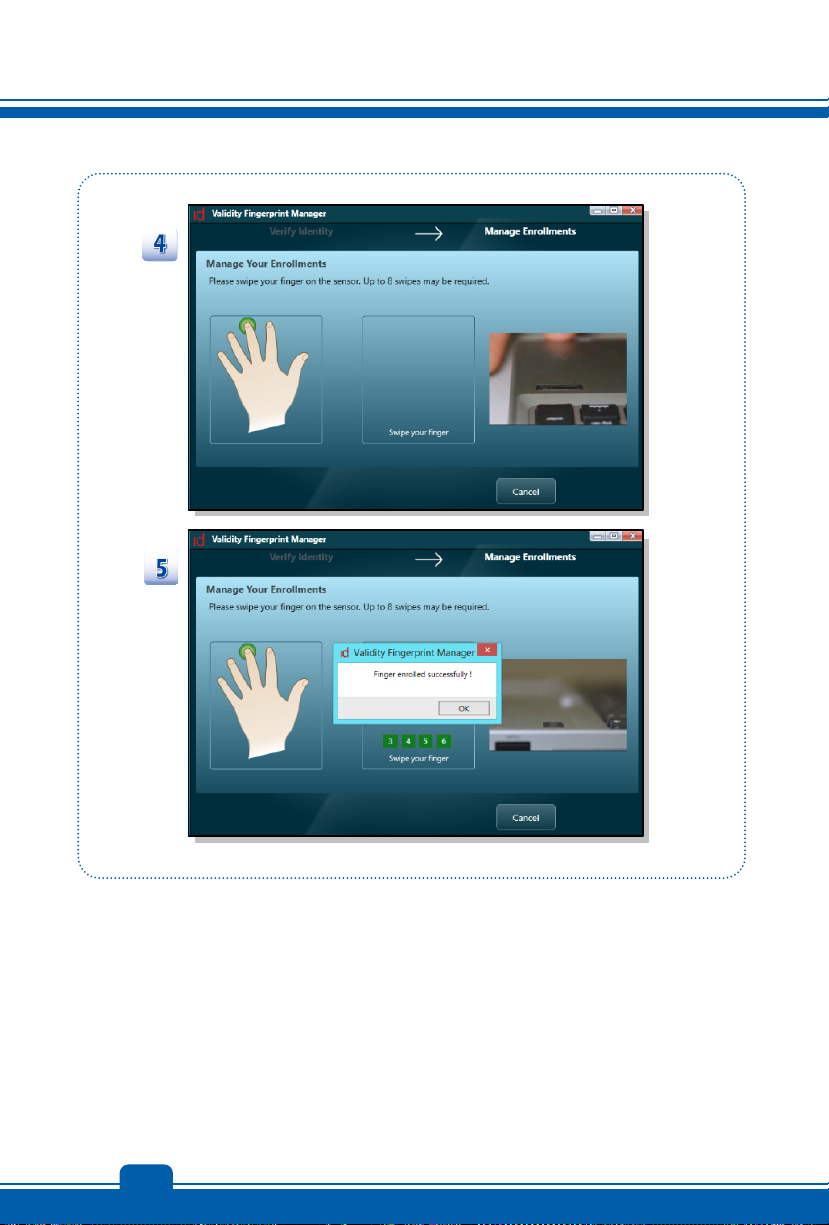
Pour commencer
3-12
Page 30
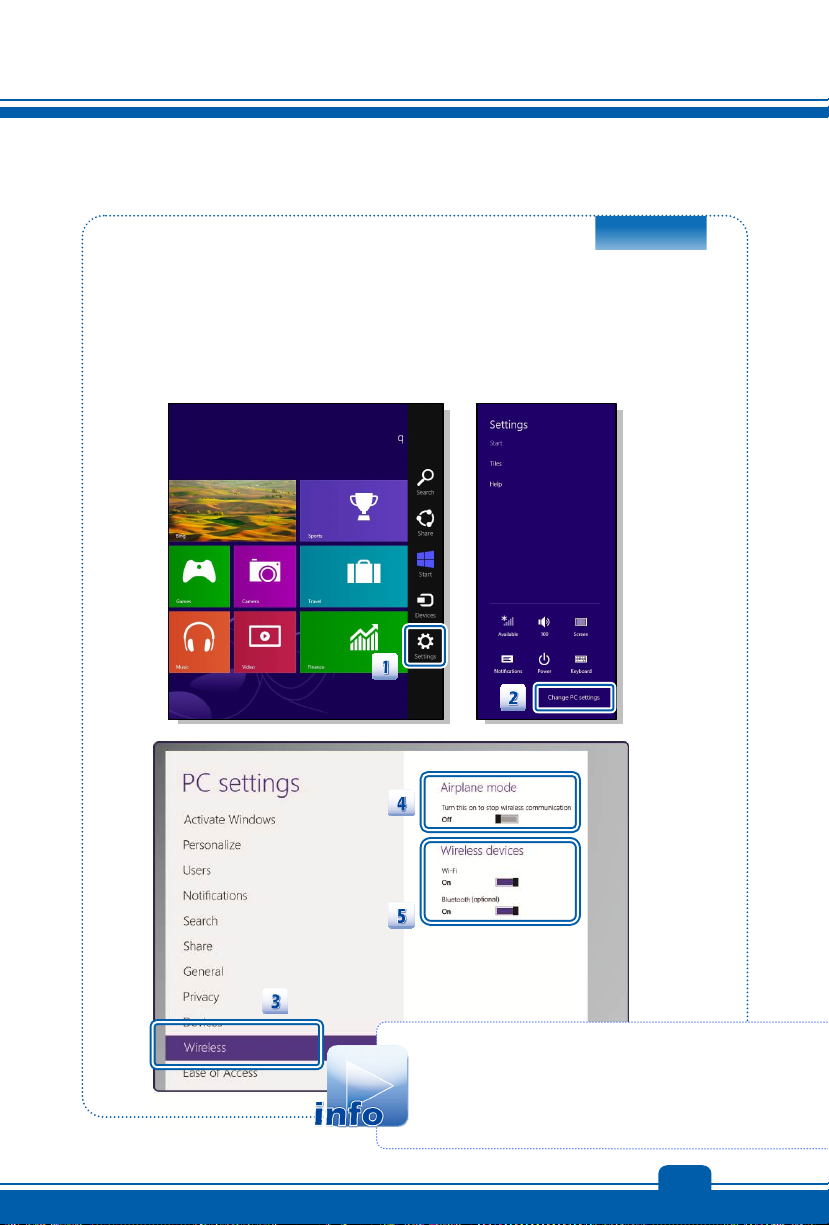
Activation sans fil pour Windows 8
1. Trouvez et tapez sur l’icône [Réglages] sur le bureau.
2. Entrez dans la page principale [Réglages PC] en tapant [Modifier les réglages PC].
3. Ouvez la sélection [Périphériques sans fil] sous [Wireless].
4. Assurez-vous que le mode Avion est DESACTIVE.
5. Activez et désactivez la fonction WLAN ou Bluetooth en coulissant le barre de fonction.
Référez-vous à LED pour vérifier l’état du périphérique.
1. Lorsque le mode Avion est mis en Activé, la fonction WLAN et
Bluetooth et désactivée immédiatement.
2. Les informations montrées ici ne sont qu’à titre de référence,
et peuvent varier sans préavis.
3-13
Page 31
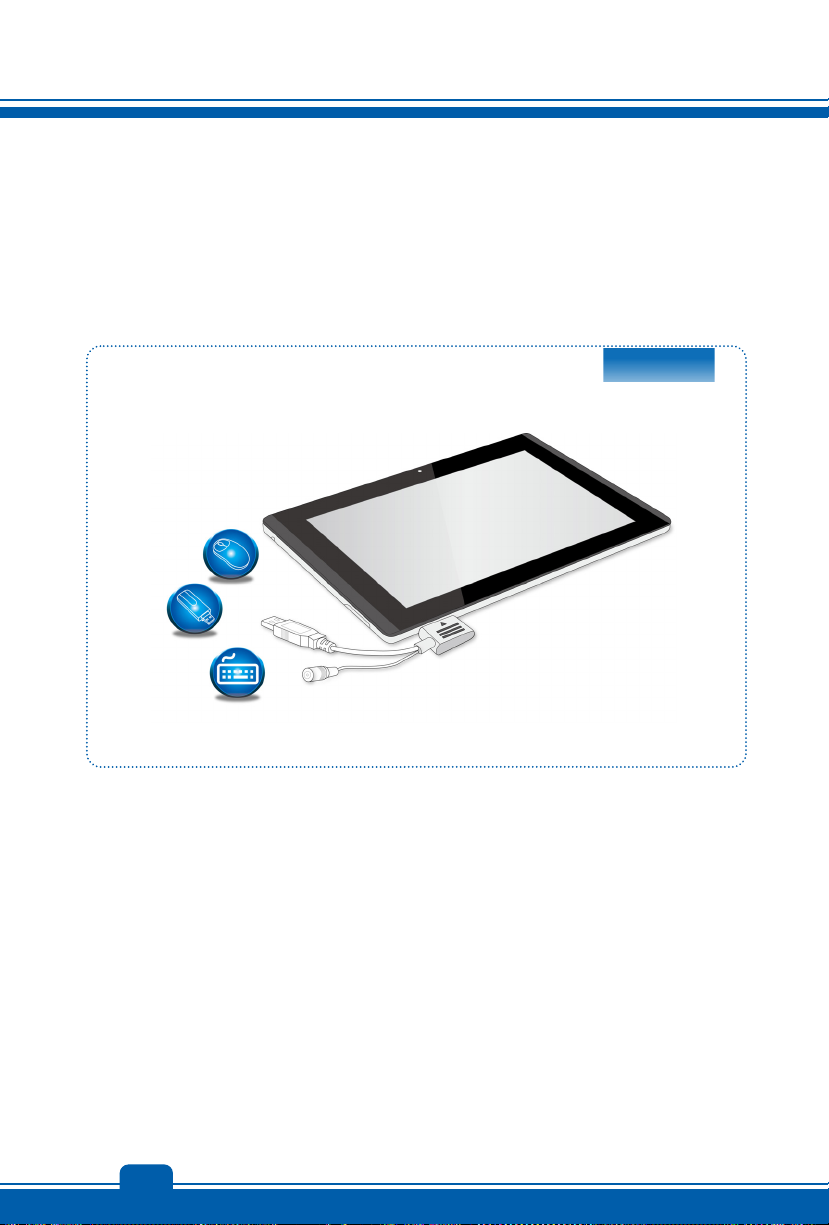
Pour commencer
Connexion de périphériques externes
Le port USB femelle du câble Y peut être utilisé à connecter une souris, un clavier, ou un disque
USB. Ce ci ne supporte pas un disque dur ou optique externe. Tous les périphériques montrés
ici ne sont qu’à titre de référence.
Périphériques
3-14
Page 32
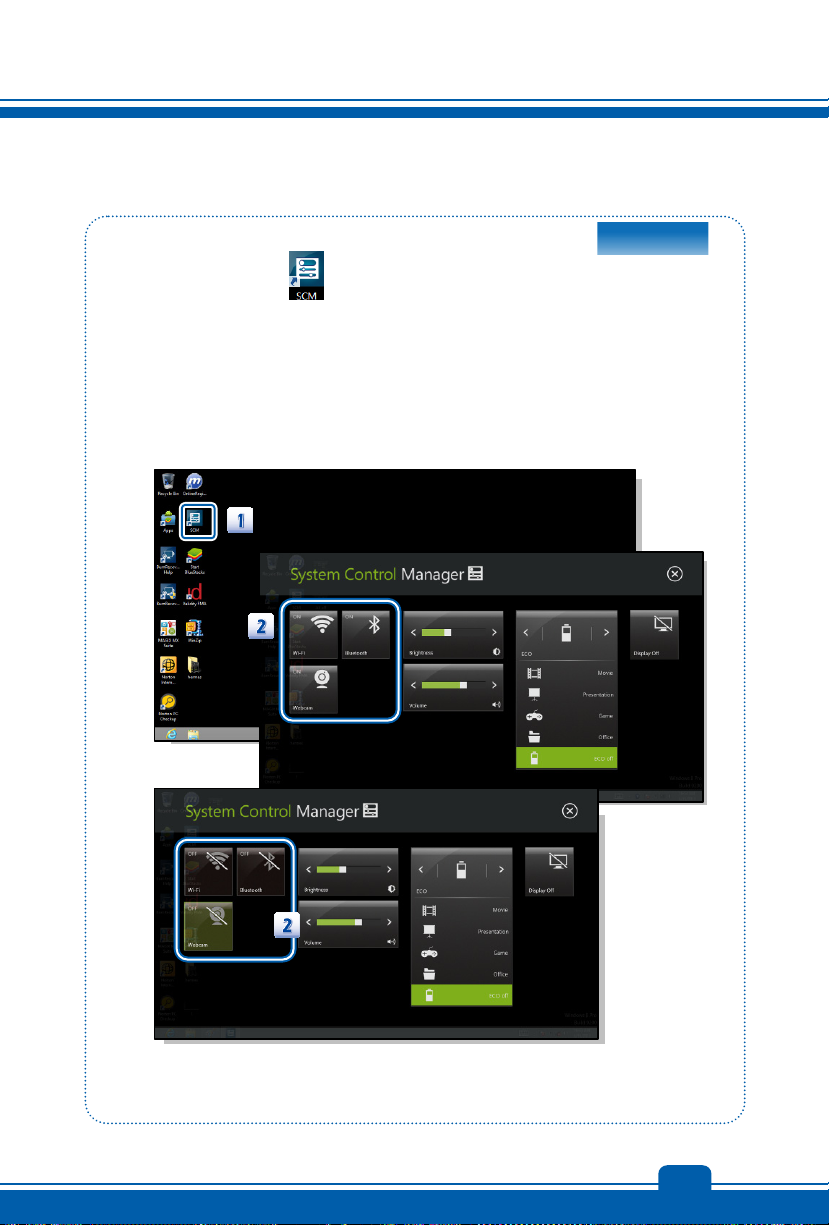
Fonctions Sans fil / Bluetooth/ Caméra
1. Tapez l’icône [SCM]
Control Manager).
2. Trouvez Wireless, Bluetooth et Caméra dans l’écran SCM, tapez l’icône correspondante
pour activer/ désactiver le périphérique.
3. Après l’activation de la fonction sans fil ou caméra, la tape sur la touche windows peut
changer l’écran actuel à l’écran principal de Windows8. Puis vous pouvez utiliser
l’exploitation Windows ou caméra selon vos besoins.
sur le bureau pour faire apparaître l’écran SCM (System
3-15
Page 33
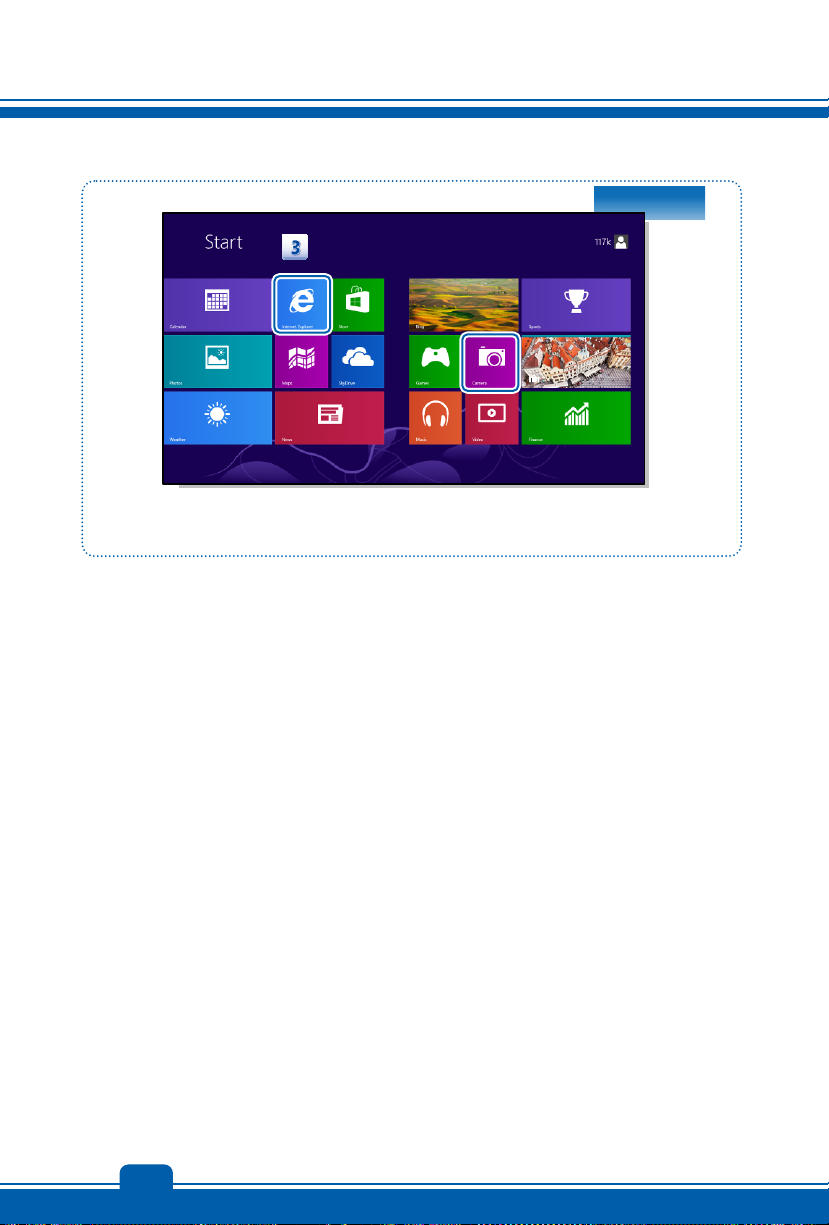
Pour commencer
3-16
